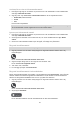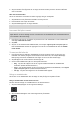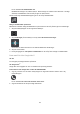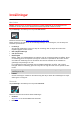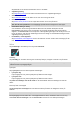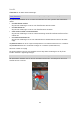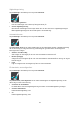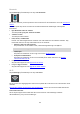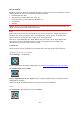User manual
142
3. Välj en kontakt från någon flik för att ringa ett samtal till den personen. Du kan också söka
efter en kontakt.
Söka efter dina kontakter
Om du vill söka efter en kontakt och sedan ringa upp den gör du följande:
1. Välj sökfältet överst på skärmen Kontakter och börja skriva.
2. När kontakten visas väljer du namnet.
3. Välj samtalsknappen för att ringa samtalet.
Tips! Din samtalshistorik och dina favoritkontakter söks också igenom.
Svara med SMS på ett samtal
Obs! Endast Android-telefoner.
Tips! SMS står för Short Message Service och kallas ofta för meddelande. Ett textmeddelande kan
vara maximalt 160 tecken långt.
1. När någon ringer dig ser du namnet om personen finns i din kontaktlista och ett meddelande
som säger Inkommande samtal.
2. Välj SMS.
3. Välj ett av de fördefinierade meddelandena, till exempel Jag kan tyvärr inte prata just nu.
Ditt textmeddelande skickas till uppringaren och du får ett meddelande där det står Medde-
lande skickat.
Ta emot ett SMS eller IM
1. När någon skickat ett SMS eller meddelande till dig ser du deras namn om de finns i kon-
taktlistan och namnet på appen som användes för att skicka det, till exempel WhatsApp.
Röststyrning annonserar meddelandet och frågar om du vill att det ska läsas upp.
2. Välj Läs upp om du vill att enheten ska läsa upp det.
3. Om du valde meddelandet själv ser du följande alternativ:
Ring – välj den här knappen om du vill ringa ett handsfreesamtal till meddelandets
avsändare. (Endast Android-telefoner.)
Svara – välj den här knappen för att svara med ett fördefinierat meddelande, som Jag kan
tyvärr inte prata just nu. (Endast Android-telefoner.)
Läs upp – välj den här knappen för att få meddelandet uppläst.
Stänga av meddelanden
Om du inte vill se meddelanden kan du stänga av dem på något av följande två sätt.
Stäng av meddelanden för din aktuella session
Den här metoden stänger av meddelanden för din aktuella session.
1. Välj huvudmenyknappen för att öppna huvudmenyn.
2. Välj meddelandeknappen i det nedre högra hörnet på skärmen.